这篇文章主要介绍“PyCharm怎么调试”,在日常操作中,相信很多人在PyCharm怎么调试问题上存在疑惑,小编查阅了各式资料,整理出简单好用的操作方法,希望对大家解答”PyCharm怎么调试”的疑惑有所帮助!接下来,请跟着小编一起来学习吧!
俗话说,工欲善其事必先利其器。如果要调试AI代码(一般是python语言),PyCharm算是一个利器了。这篇文章就来介绍一些PyCharm的调试技巧,更好地理解代码,解决代码的问题。
如何安装PyCharm、新建项目、文件、选择Project Interpreter、设置断点这些操作就不再赘述了,很容易摸索得到。
本文主要介绍PyCharm在debug时变量查看、表达式计算、变量修改、条件断点等功能。例如用for循环解一个简单的题目:有四个数字:1、2、3、4,能组成哪些互不相同且无重复数字的三位数?
示例代码如下:
for i inrange(1, 5):
for j in range(1, 5):
for k in range(1, 5):
if (i != k) and (i != j) and (j !=k):
print(i, j, k)
例如在下述位置设置一个断点(鼠标单击红点的位置),运行到这个位置后程序自动暂停:
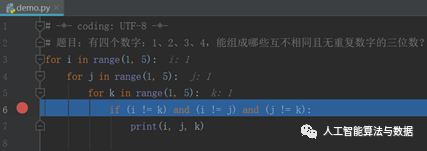
暂停后在下面会出现debug视图,右边绿框即显示了当前变量的值,红框显示了调用堆栈(在程序出错异常退出时很有用),点击黄框可以切换到打印台。
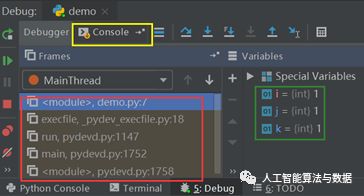
打印台展开之后,会看到一个ShowPython Prompt的图标(如果安装了ipython,会显示对应图标):
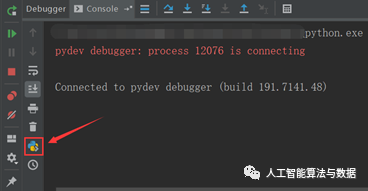
点击之后,就可以在里面显示变量、表达式的值,或者直接修改变量的值,这个修改会在debug时生效。当然,for循环变量比较特殊,修改后在循环中会被系统重新修改回去。
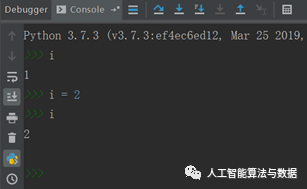
另外,介绍几个常用的快捷键:
- F7:Step Into,进入函数内部
- F8:step Over,单步运行
- F9:Resume Program,继续运行到下一次断点处
- Ctrl+Alt+L:选中代码段后可以快速让代码风格统一
- Shift+Alt+F9:第一次选择debug还是run模式,后续重跑直接Ctrl+F5即可
到此,关于“PyCharm怎么调试”的学习就结束了,希望能够解决大家的疑惑。理论与实践的搭配能更好的帮助大家学习,快去试试吧!若想继续学习更多相关知识,请继续关注亿速云网站,小编会继续努力为大家带来更多实用的文章!
亿速云「云服务器」,即开即用、新一代英特尔至强铂金CPU、三副本存储NVMe SSD云盘,价格低至29元/月。点击查看>>
免责声明:本站发布的内容(图片、视频和文字)以原创、转载和分享为主,文章观点不代表本网站立场,如果涉及侵权请联系站长邮箱:is@yisu.com进行举报,并提供相关证据,一经查实,将立刻删除涉嫌侵权内容。
原文链接:https://my.oschina.net/u/4579795/blog/4406894